Steam游戏购买遇难题?微信二维码加载不畅,快速解决攻略!
当在Steam上购买游戏时遇到微信二维码加载不畅的问题,可以尝试以下快速解决攻略:
优化网络环境
1、使用网络优化工具:
- 尝试使用如UU加速器、奇游加速工具等网络优化工具,搜索并加速Steam商店,这些工具可以优化网络连接,减少延迟和丢包,从而改善二维码加载速度。
2、检查网络连接:
- 确保网络连接稳定,可以尝试刷新页面或切换至其他可用的Wi-Fi网络或移动数据网络。
- 检查是否开启了飞行模式,如果开启了,请关闭它以恢复网络连接。
关闭防火墙和杀毒软件
1、暂时关闭防火墙:
- 防火墙可能会阻止Steam商店的正常访问,导致二维码加载不出来或加载失败,可以尝试暂时关闭防火墙,看看是否能成功加载二维码。
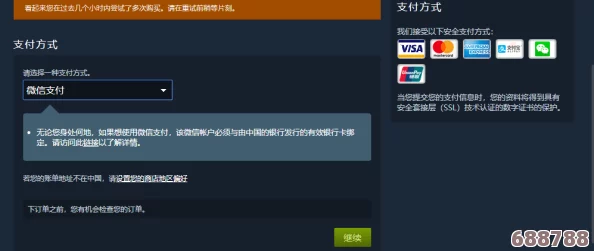
2、关闭杀毒软件:
- 某些杀毒软件可能会误判Steam商店的某些文件为恶意软件,从而阻止其正常运行,可以尝试暂时关闭杀毒软件,看看是否能解决问题。
清理电脑进程和资源
1、清理不必要的电脑进程:
- 当电脑运行多个程序或进程时,可能会占用大量的系统资源,从而影响Steam商店的正常运行,可以打开任务管理器,关闭那些不必要的后台应用,为Steam释放更多资源。
2、释放系统资源:
- 确保电脑有足够的内存和CPU资源来运行Steam商店,可以尝试关闭一些占用资源较大的程序或应用,以释放更多的系统资源。
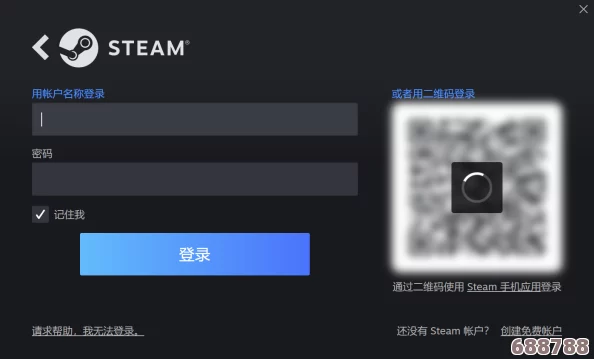
更新Steam客户端和微信
1、更新Steam客户端:
- Steam客户端版本过旧也会导致购买问题,可以前往Steam官网下载最新版本的客户端,安装后再次尝试购买。
2、更新微信至最新版本:
- 旧版微信可能存在一些技术性问题,这些问题可能会影响二维码的正常工作,可以访问App Store或Google Play商店,查看是否有微信的更新通知,如果有可用更新,请及时下载并安装最新版本。
重启Steam和微信
1、重启Steam客户端:
- 简单地重启Steam客户端就能解决很多问题,可以尝试关闭Steam客户端,然后重新打开,再次尝试加载二维码。
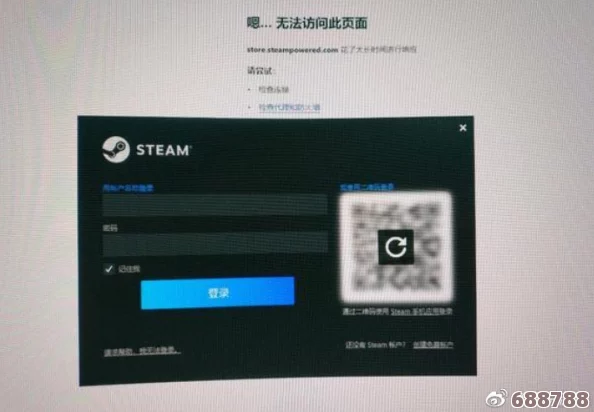
2、重启微信:
- 对于微信来说,可以在手机的任务管理器中找到微信应用,然后将其强制停止,之后再次打开微信,尝试扫描二维码。
联系客服
如果以上方法都无法解决问题,那么可能需要联系Steam客服或微信客服,提供详细的购买记录和问题描述,等待客服人员的帮助。
当在Steam上购买游戏时遇到微信二维码加载不畅的问题时,可以从优化网络环境、关闭防火墙和杀毒软件、清理电脑进程和资源、更新Steam客户端和微信、重启Steam和微信以及联系客服等方面入手进行解决,希望这些攻略能帮助你顺利购买到心仪的游戏!







